Dnes vám ukážeme, jak nastavit virtuální hostitele Apache na CentOS 7. Apache je webový server s otevřeným zdrojovým kódem vyvinutý pro moderní operační systémy včetně UNIX a Windows. Jedná se o bezpečný, efektivní a rozšiřitelný server, který poskytuje služby HTTP synchronizované s aktuálními standardy HTTP.
Mnoho lidí jej používá k hostování svých webových stránek a aplikací. Ve skutečnosti je podle posledních statistik Apache nejpoužívanějším webovým serverem na světě, na druhém místě je Windows IIS a na třetím ruský stroj, kterým je Nginx. Chcete-li nastavit virtuální hostitele Apache na CentOS 7, postupujte podle níže uvedeného návodu krok za krokem.
Funkce Apache je skvělá a pro jeho web nebo aplikaci lze najít spoustu dobrých funkcí. V tomto tutoriálu vám poskytneme informace o virtuálním hostiteli Apache prostřednictvím příkladů konfigurace na CentOS 7 VPS.
Virtuální hostitel je ve skutečnosti jednotka, která popisuje jednotlivou doménu ve velkém schématu webového serveru Apache. Umožňuje vám hostovat více webových stránek pomocí jednoho serveru, což je velmi užitečné pro lidi, kteří mají více než jednu webovou stránku.
Každá doména, která je nakonfigurována pomocí direktivy virtuálního hostitele v konfiguraci Apache, nasměruje návštěvníka do konkrétního adresáře, kde je na serveru hostován právě tento web. Například můžete mít svůj web WordPress nainstalovaný ve /var/www/wordpress/, takže při vytváření direktivy virtuálního hostitele bude kořen dokumentu webu nastaven na /var/www/wordpress/, což umožní webovému serveru stáhnout data webu z příslušného nakonfigurovaného adresáře.
Zaměřme se nyní na náš úkol.
Pro tento tutoriál použijeme náš hostingový plán SSD 1 Linux VPS.
Přihlaste se na svůj server přes SSH:
# ssh root@server_ipPřed spuštěním zadejte níže uvedený příkaz a zkontrolujte, zda máte na svém počítači nainstalovanou správnou verzi CentOS:
# cat /etc/redhat-releasecož by vám mělo poskytnout výstup:
CentOS Linux vydání 7.2.1511 (Core)Ujistěte se, že je váš server plně aktuální:
# yum updateNa našich serverech CentOS 7 je standardně nainstalován Apache. Pokud však na svém serveru nemáte nainstalovaný Apache, můžete to udělat pomocí poměrně jednoduchého příkazu:
# yum install httpdZapojte Apache a povolte jeho spuštění při bootování:
# systemctl start httpd.service# systemctl enable httpd.serviceVětšina webmasterů dnes používá WordPress jako platformu pro hostování svých webových stránek. Web WordPress běží s databází, takže pokud plánujete použít tento článek k vytvoření virtuálních hostitelů pro weby WordPress (nebo jakoukoli platformu, která v tomto případě potřebuje databázi), budete muset na svůj server nainstalovat MySQL a PHP, které dokončete takzvaný zásobník LAMP (Linux Apache, MariaDB & PHP). Máme skvělý článek o tom, jak nainstalovat LAMP na CentOS 7, takže se na to možná budete chtít podívat zde.
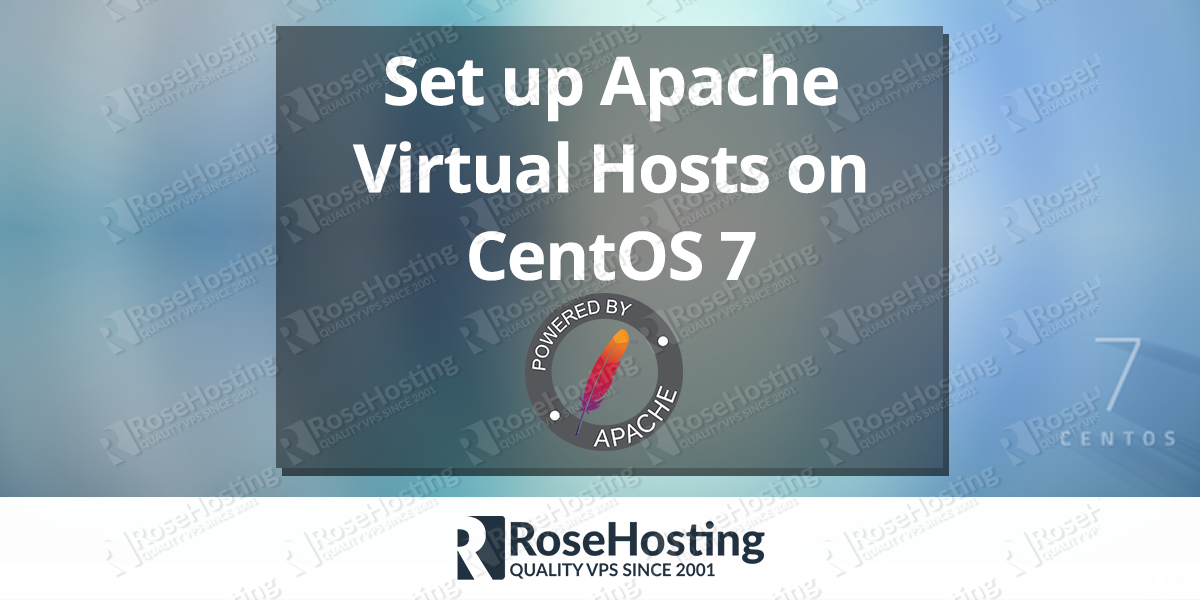
Apache má globální konfigurační soubor, kde jsou uložena všechna výchozí nastavení a použita na server. Direktiva virtuálního hostitele může být uložena ve stejném výchozím souboru httpd.conf nebo jiném, který bude odpovídat nakonfigurované webové stránce/doméně.
Tento globální konfigurační soubor Apache v CentOS 7 je /etc/httpd/conf/httpd.conf. Můžete použít textový editor podle svého výběru a zkontrolovat obsah tohoto souboru, abyste získali určitý přehled o konfiguraci Apache.
Konfigurační soubor obsahuje před každým nastavením komentáře, které vysvětlují jejich použití. Takže například nastavení ServerRoot je vrchol stromu adresářů, pod kterým leží konfigurační soubory Apache.
Direktiva Listen váže Apache na konkrétní IP adresu a port. Výchozí naslouchací port Apache je 80.
Hodnoty uživatele/skupiny jsou jména uživatele/skupiny, pod kterou HTTPD (apache) běží. V CentOS jsou uživatel a skupina apache/apache a v Ubuntu/Debianu jsou hodnoty www-data/www-data.
Dalším důležitým nastavením je DocumentRoot, což je adresář, ze kterého budou návštěvníkům poskytnuta data. Obvykle je ve většině distribucí výchozí kořen dokumentu pro Apache nastaven na /var/www/html/, takže pokud vložíte data do /var/www/html/, budete mít přístup ke stejným datům prostřednictvím webového prohlížeče pomocí vašeho serveru. IP adresa.
Pokryli jsme jen letmý pohled na to, co Apache svým uživatelům nabízí, takže nyní vytvoříme naši první direktivu virtuálního hostitele v Apache. Virtuálního hostitele můžete vytvořit v hlavním konfiguračním souboru Apache, nicméně pro čistší a organizovanější nastavení vytvoříme nový samostatný soubor, ve kterém budou uloženy konfigurační řádky. V globální konfiguraci Apache je nastavení (IncludeOptional), jehož zahrnutý adresář ukládá samostatné konfigurační soubory. Například v CentOS 7 a Apache 2.4 (nejnovější verze Apache v době psaní tohoto návodu) je nastavení IncludeOptional nastaveno na /etc/httpd/conf.d/, což znamená, že každý soubor *.conf vytvořený v /etc/httpd /conf.d/ použije webový server ke zpracování dat.
Vytvořme proto soubor your_domain.conf, kde nakonfigurujeme direktivu virtuálního hostitele pro vaši doménu. Jakmile se přihlásíte na svůj server, zadejte následující příkaz:
# nano /etc/httpd/conf.d/your_domain.confVložte níže uvedený obsah do souboru:
ServerAdmin webmaster@vase_domena.comDocumentRoot "/var/www/html/vase_domena/"ServerName your_domain.comServerAlias www.your_domain.comErrorLog "/var/log/httpd/vase_domena.com-error_log"CustomLog "/var/log/httpd/vase_domena .com-access_log" combinedDirectoryIndex index.html index.phpOptions FollowSymLinksAllowOverride AllVyžadovat uděleno všePojďme vysvětlit nastavení jedno po druhém.
– to znamená, že tato direktiva virtuálního hostitele se váže na libovolnou IP adresu na serveru a na portu 80. ServerAdmin – toto je e-mailová adresa, na kterou budou zasílány problémy s webovým serverem. DocumentRoot – adresář, kde budou uložena data webu, což ve výše uvedeném případě bude /var/www/html/vaše_doména/. Hodnotu your_domain samozřejmě můžete nahradit čímkoli, co uznáte za vhodné. ServerName – tato hodnota udává název, který server používá k identifikaci webu. Zde můžete zadat svou skutečnou doménu. ServerAlias – Direktiva ServerAlias nastavuje alternativní názvy pro hostitele, například: www.vase_domena.com. V případě potřeby může také obsahovat zástupné znaky. a používají se k uzavření skupiny direktiv, které se budou vztahovat pouze na pojmenovaný adresář, podadresáře tohoto adresáře a soubory v příslušných adresářích. Lze použít jakoukoli direktivu, která je povolena v kontextu adresáře. Cesta k adresáři je buď úplná cesta k adresáři, nebo řetězec se zástupným znakem pomocí porovnávání ve stylu unixového shellu. V našem případě povolujeme možnost FollowSymLinks, která bude následovat symbolické odkazy v adresáři /var/www/html/vaše_doména/. Nastavili jsme také direktivu AllowOverride na All, což znamená, že jakákoli direktiva, která má kontext .htaccess, je povolena v souborech .htaccess. Direktiva Require vybírá, kteří ověření uživatelé mohou přistupovat ke zdroji.[ecko_alert color=”blue”]Zasekli jste se někde? Získejte od nás VPS a my to vše uděláme za vás zdarma![/ecko_alert]
Tento druh konfigurace lze použít na většinu platforem. Někdy však konkrétní konfigurace webu WordPress, jako je výše uvedená, nemusí stačit pro jiné druhy aplikací. Například web Magento bude potřebovat více povolených funkcí nebo web Odoo bude potřebovat nakonfigurovaný reverzní proxy.
Jedna věc, která stojí za zmínku (i když to většina uživatelů ví), je, že všechna výše uvedená nastavení konfigurace musí být správně nastavena před nebo po vytvoření konfiguračního souboru Apache. Například je třeba vytvořit DocumentRoot a hostit v něm data.
K vytvoření adresáře použijte:
# mkdir /var/www/html/vaše_doména/Potom nahrajte data, která chcete hostovat, do tohoto adresáře.
Dalším důležitým úkolem pro webmastery je oprávnění a vlastnictví souborů. Ve většině případů na serverech bez ovládacího panelu by vlastnictví souboru a adresáře mělo patřit uživateli a skupině, pod kterou Apache pracuje. V CentOS 7 běží Apache pod apache jako uživatel a apache jako skupina. Budete tedy muset tyto hodnoty rekurzivně přiřadit souborům a adresářům v kořenovém adresáři dokumentu. Níže uvedený příkaz dělá přesně to:
# chown apache:apache -R /var/www/html/vaše_doména/Tento příkaz přiřadí apache:apache každému souboru a adresáři/podadresáři uvnitř /var/www/html/vaše_doména/.
V tomto článku jsme právě nahlédli do Apache a konfigurací virtuálních hostitelů. Pro více informací byste měli navštívit oficiální dokumentaci Apache.
Samozřejmě, pokud používáte některou z našich hostingových služeb Apache VPS, můžete vždy kontaktovat a požádat naše zkušené administrátory Linuxu, aby nastavili virtuální hostitele Apache na CentOS 7, jsou k dispozici 24×7 a můžete je kontaktovat prostřednictvím chatu nebo e-mailem na adresu support@rosehosting.com
PS. Pokud se vám líbil tento příspěvek o tom, jak nastavit virtuální hostitele Apache na CentOS 7, sdílejte jej se svými přáteli na sociálních sítích pomocí tlačítek vlevo nebo jednoduše zanechte odpověď níže. Dík.